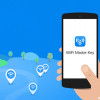Cara Mudah Membuat Avatar Facebook di Android dan iOS
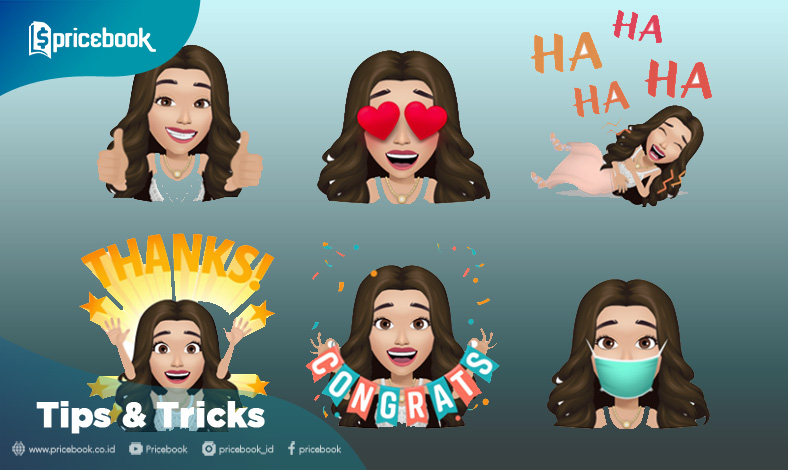
Facebook dibanjiri dengan tren avatar. Membuat avatar sendiri sepertinya memang menarik bagi pengguna media sosial. Memilih bentuk wajah, rambut, hingga pakaian, memiliki daya tarik bagi penggunanya untuk mengekspresikan diri mereka dalam bentuk kartun 2 dimensi.
Pada dasarnya, Avatar Facebook mirip seperti aplikasi Zepeto yang merupakan game dengan permainan avatar yang juga sempat menjadi tren di dunia maya, dan Bitmoji pada aplikasi Snapchat.
Avatar Facebook
Aplikasi buatan Mark Zuckerberg ini lagi-lagi membuat heboh para pengguna medsos, dengan fitur terbarunya yaitu Avatar Facebook.
Kalau kamu membuka aplikasi Facebook, sebagian besar pengguna memakai Avatar sebagai foto profil mereka. Fitur ini sebenarnya sudah dibuat sejak tahun 2019 lalu. Lalu kenapa baru heboh sekarang? Karena dulu hanya tersedia di beberapa Negara saja.
Saat ini fitur Avatar di Facebook sudah dapat digunakan di berbagai Negara termasuk Indonesia. Penasaran bagaimana cara membuatnya? Berikut cara membuat Avatar Facebook untuk Android dan IOS.
Cara Membuat Avatar Facebook di Android dan IOS
Membuat Avatar Facebook ternyata mudah, kamu dapat membuatnya hanya dengan menggunakan hp, baik itu Android, maupun iOS. Berikut cara mudah membuat Avatar Facebook:
1. Buka Aplikasi Facebook
Pada Langkah pertama tentunya, kamu harus membuka aplikasi Facebook dan sign in ke akun kamu. Jika belum memiliki akun Facebook, pastikan membuatnya terlebih dahulu.
2. Klik Ikon Facebook
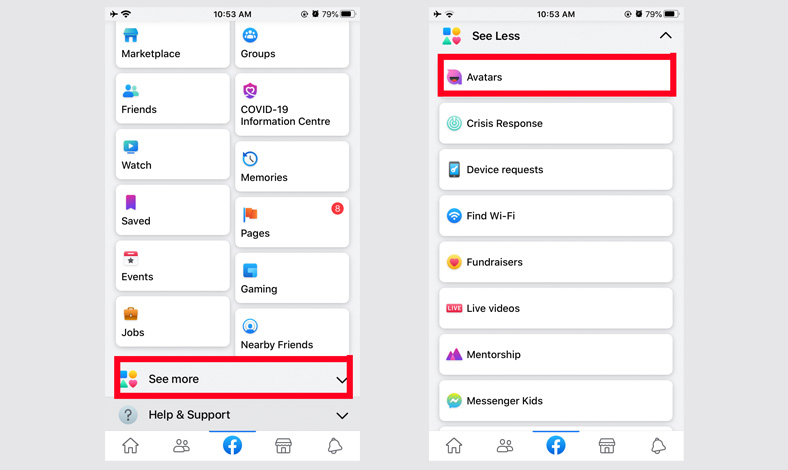
Klik ikon Facebook yang berada di tengah, bawah layar hp. Kemudian scroll ke bawah dan pilih ‘See More’, lalu pilih ‘Avatars’.
3. Mulai Membuat Avatar
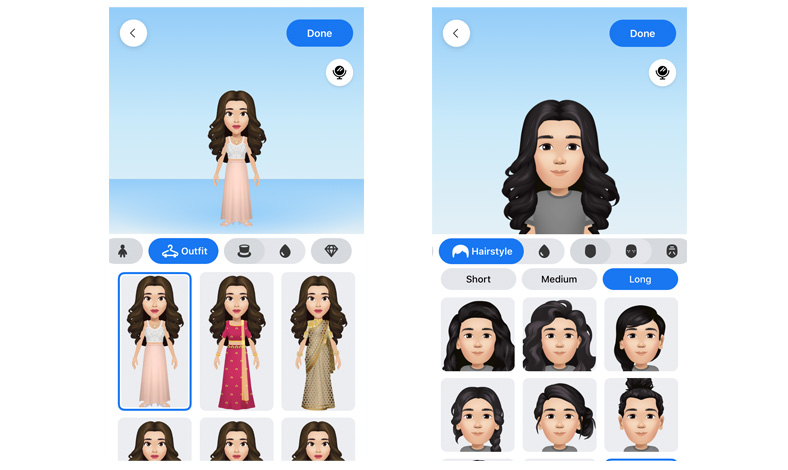
Setelah masuk, Avatar dapat langsung kamu buat sesuai dengan keinginan, mulai dari jenis skin tone, model rambut, complexion wajah, bentuk wajah, mata, hidung dan alis. Pilihan makeup seperti warna bibir, bulu mata, dan pakaian juga tersedia.
4. Simpan Avatar
Setelah semuanya selesai, kalian dapat menyimpan Avatar dengan menekan pilihan ‘Done’ atau ‘Selesai’ pada pojok kanan atas, kemudian tekan ‘Save/OK’. Avatar dapat langsung digunakan.
Mudah, kan? Avatar yang telah disimpan, akan secara otomatis menjadi stiker yang dapat digunakan untuk chat via Facebook messanger, kolom komentar, atau saat kamu membuat postingan baru. Selain itu Avatar juga dapat digunakan sebagai foto profil di Facebook. Selamat mencoba!